
Fotografování pomocí telefonu se systémem Android je skvělé, ale přijde čas, kdy je potřebujete tyto fotografie stáhnout do počítače. Chvíli zpátky jsme se podívali SnapPea , užitečný nástroj pro správu telefonů a tabletů z Windows; SnapPea Photos je rozšíření pro Chrome navržené speciálně s ohledem na správu fotografií.
Zapomeňte na snahu ulovit ten nepolapitelný USB kabel - ten, který vždy zmizí, když ho potřebujete - s SnapPea Photos stačí kopie aplikace nainstalované v telefonu a rozšíření nainstalované v prohlížeči Chrome na tvém počítači.
Začněte instalací kopie aplikace do telefonu a poté se zaměřte na webový prohlížeč. Zamiřte do Chome b s take kde si můžete stáhnout rozšíření.
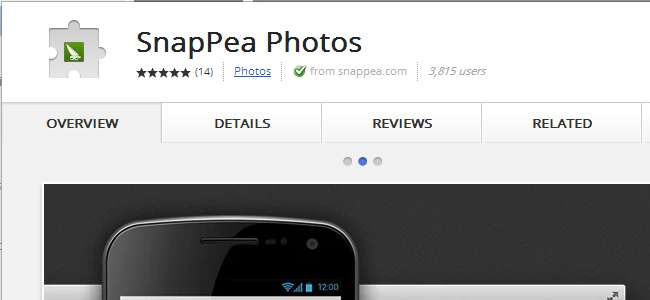
V zobrazeném vyskakovacím okně klikněte na tlačítko Přidat do Chromu a poté na „Přidat“.
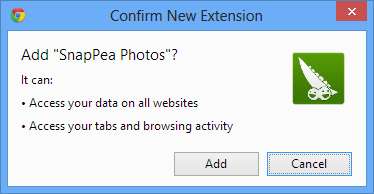
Zapněte SnapPea na telefonu nebo tabletu a dostanete přístupový kód. Mějte to po ruce, jak to budete za chvíli potřebovat.
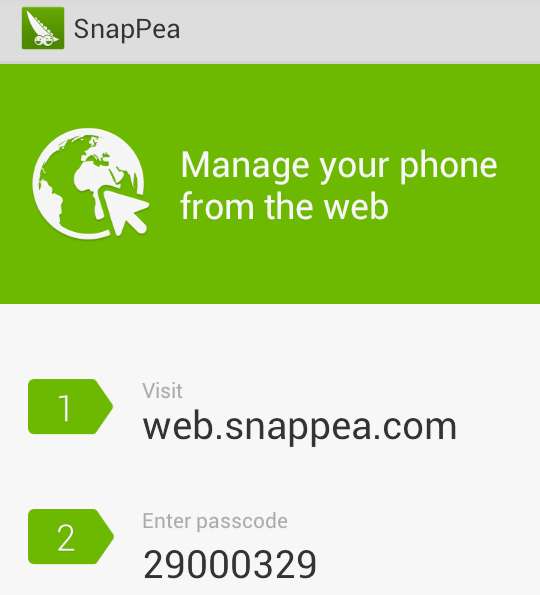
V prohlížeči Chrome klikněte na tlačítko Fotografie SnapPea, které bylo přidáno na panel nástrojů, a poté klikněte na tlačítko „Přihlásit se“ a zadejte přístupový kód.
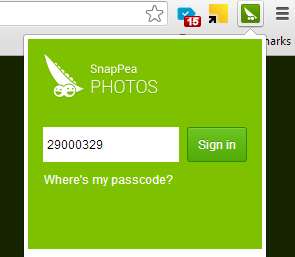
Po malém zpoždění se vám nyní zobrazí řada miniatur obrázků, které jste uložili do telefonu.
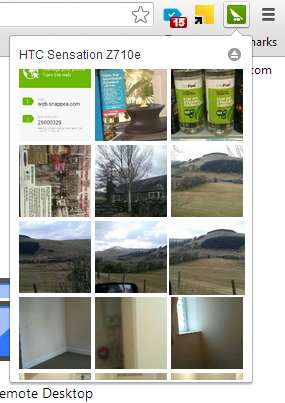
Kliknutím na kteroukoli z těchto miniatur se přenesete do webového rozhraní SnapPea. To je něco, k čemu lze přistupovat bez nutnosti použití rozšíření, ale možnost prohlížení náhledů obrázků v prohlížeči Chrome znamená, že je snazší a rychlejší přejít na konkrétní fotografie.
V zobrazení galerie, které se načte, když kliknete na miniaturu, můžete kliknout na náhled libovolného obrázku a zobrazit jej v plné velikosti. Jednotlivé obrázky lze odstranit nebo stáhnout kliknutím na příslušnou ikonu v dolní části náhledu.
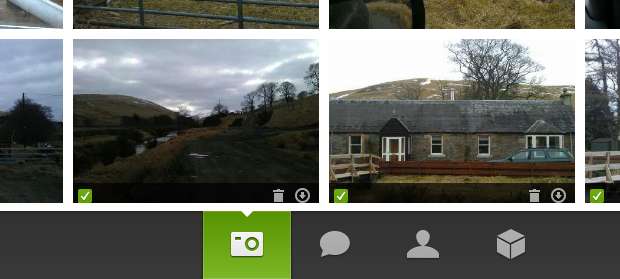
Veškeré fotografie, které byly pořízeny ve špatné orientaci, lze opravit pomocí webového rozhraní. Kliknutím na náhled obrázku zobrazíte velkou verzi. Pomocí standardního tlačítka otáčení ve spodní části obrazovky můžete věci podle potřeby roztočit.
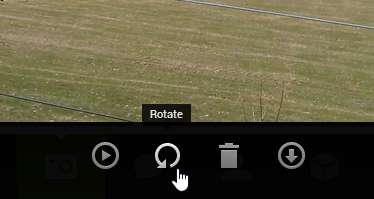
Přenos obrázků není jen jednosměrný proces; Nejste omezeni na stahování fotografií, které jste pořídili do počítače. V pravém horním rohu webového rozhraní najdete tlačítko „Přidat fotografie“, které umožňuje kopírování obrázků z počítače do zařízení Android.
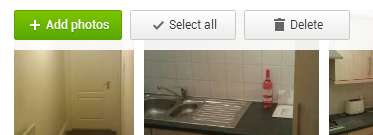
Co je podle vás nejlepší způsob, jak spravovat fotografie pořízené v telefonu? Sdílejte své zkušenosti ve fóru.







